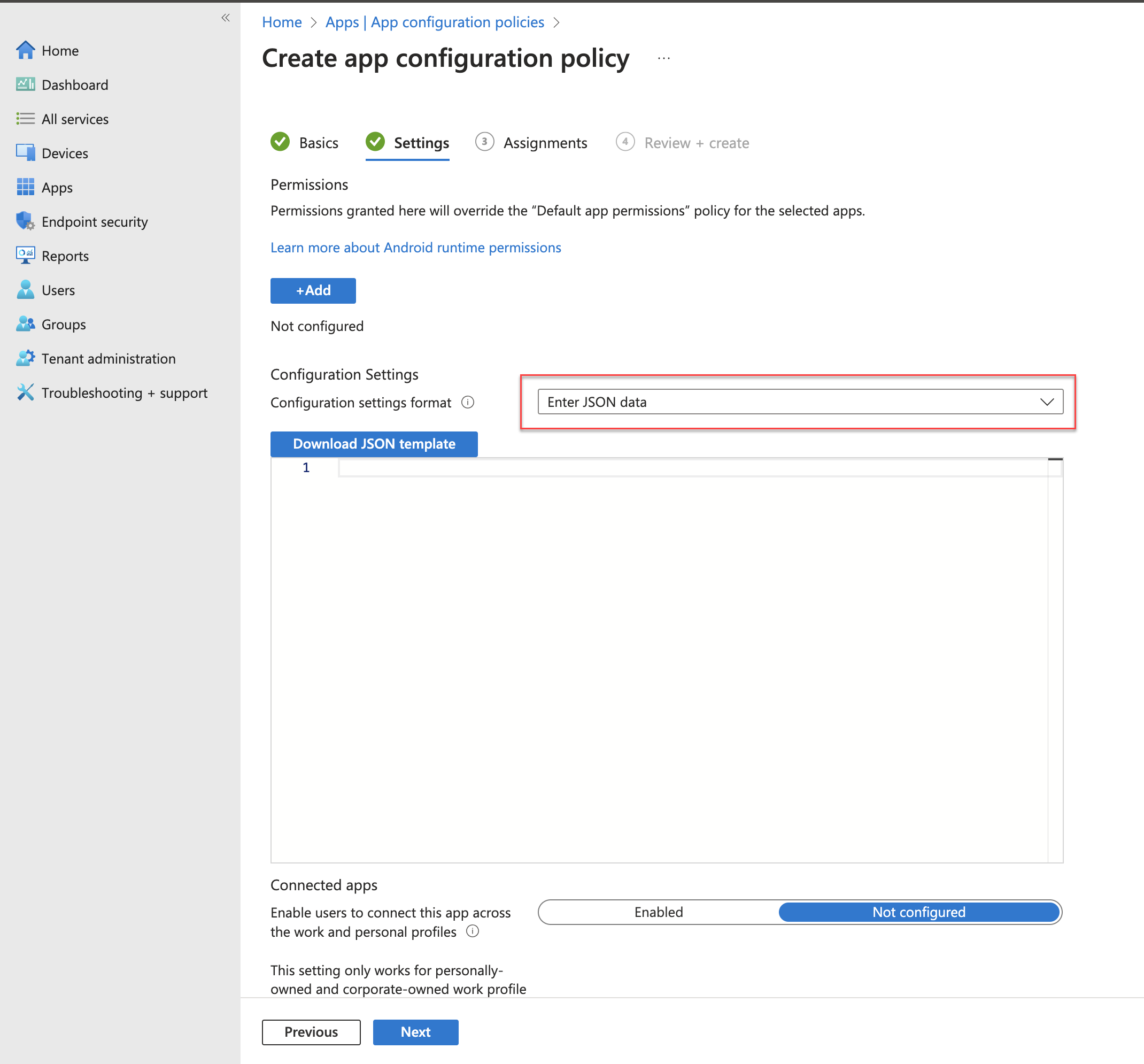統合エンドポイント管理ソリューションを使用したCitrix Workspaceアプリの構成
統合エンドポイント管理ソリューションを使用したストア構成のサポート
Android向けCitrix Workspaceアプリは、統合エンドポイント管理ソリューションを使用したWorkspaceストアURLのリモート構成をサポートするようになりました。 管理者は、統合エンドポイント管理ソリューションを通じて、AppConfigベースのキーと値のペアを使用してストアURLをリモートで管理できます。
統合エンドポイント管理ソリューションを使用してWorkspaceストアURLを構成するには、次の手順に従います:
統合エンドポイント管理ソリューションを使用したストアの構成
Android向けCitrix Workspaceアプリは、統合エンドポイント管理ソリューションを使用したWorkspaceストアURLのリモート構成をサポートします。
統合エンドポイント管理ソリューションを使用してリモートでWorkspaceストアURLを構成するには、次の手順に従います:
- 統合エンドポイント管理ソリューション プロバイダーにサインインします。
- アプリのアプリ構成ポリシーを作成します。
-
キーと値のペアをJSONプロパティ一覧に追加し、次の値を入力します:
- キー: url
- 値の種類: 文字列
- 値: ストアのURL(例:prodcwa.cloud.com)
注意:
- 説明のために、この例ではMicrosoft Intuneが統合エンドポイント管理ソリューションとして使用されています。 表示されるUIは、統合エンドポイント管理ソリューションプロバイダーによって異なります。

制限事項
- クラウドストアが既に設定されていて、管理者が新しいクラウドストアを構成する場合、既存のクラウドストアと関連するデータまたは設定はすべて削除されます。 Citrix Workspace内で、削除を知らせる通知を受け取ります。 その場合、再度サインインして、新しいクラウドストアがCitrix Workspaceに追加されるようにする必要があります。
- 新しい構成を適用するには、Citrix Workspaceアプリを終了してから起動する必要があります。
ストアの種類の構成をサポート
23.6.0リリース以降、Android向けCitrix Workspaceアプリでは、AppConfigベースのキーと値のペアを使用したストアの種類の構成をサポートし、Citrix Workspaceアプリを構成します。 管理者はアプリの表示方法を制御できるようになりました。
キーと値のペアは次のとおりです:
- キー: storeType
- 値の種類: 整数
-
値:
◈ 1(既定値)に設定すると、ユーザーはネイティブの、またはデフォルトのストアの読み込み内容を表示できます。 ◈ 2に設定すると、ユーザーはWebインターフェイス内でストアを表示できます。
注
この機能を有効にする必要はありません。
統合エンドポイント管理ソリューションを使用したストア構成の制御
Android向けCitrix Workspaceアプリは、23.4.5バージョンから統合エンドポイント管理ソリューションを使用したWorkspaceストアURLのリモート構成をサポートするようになりました。 管理者は、統合エンドポイント管理ソリューションを通じて、AppConfigベースのキーと値のペアを使用してストアURLをリモートで管理できます。
詳しくは、「統合エンドポイント管理ソリューションを使用したストア構成のサポート」を参照してください。
バージョン23.7.5以降、管理者は、AppConfigベースのキーと値のペアを使用して、エンドユーザーがストアURLを変更できるかどうかを構成できます:
- キー: restrict_user_store_modification
- 値の種類: ブール値
-
値:
◈ trueに設定すると、ユーザーはストアを変更(追加、削除、編集)できません。
◈ falseに設定すると、ユーザーはストアを変更できます。
注
フラグrestrict_user_store_modificationがtrueに設定されている場合、新しい統合エンドポイント管理構成ストアを追加する前に、既存のストアがすべて削除されます。
統合エンドポイント管理ソリューションによるスクリーンショットの検出と禁止
バージョン23.10.0以降、管理者はエンドユーザーがCitrix Workspaceアプリレベルでスクリーンショットを撮ることを禁止できます。 この機能は、機密情報や個人情報の漏えいを防ぎます。 管理者は、AppConfigベースのキーと値のペアを使用してこの機能を構成できます:
- キー:restrictScreenshot
- 値の種類: ブール値
-
値:
◈ trueに設定すると、エンドユーザーはスクリーンショットを撮ることができません。
◈ falseに設定すると、エンドユーザーはスクリーンショットを撮ることができます。
UEM経由でCitrix Workspaceアプリの設定をプッシュ
以前は、Citrix WorkspaceアプリでストアURLを構成できました。
このリリース以降、インフラストラクチャに展開されている統合エンドポイント管理(UEM)ソリューションツールを使用して、管理対象デバイス上でCitrix Workspaceアプリ設定を構成できるようになりました。
注意:
管理者として、UEMおよびGlobal App Configuration Service(GACS)を使用してCitrix Workspaceアプリ設定を構成するオプションがある場合、UEMは常にGACSよりも優先されます。
構成
次のJSONデータは、この機能の構成方法を示すMS Intuneのサンプルです。
{
"kind": "androidenterprise#managedConfiguration",
"productId": "app:com.citrix.Receiver",
"managedProperty": [
{
"key": "stores",
"valueBundleArray": [
{
"managedProperty": [
{
"key": "url",
"valueString": ""
},
{
"key": "storeType",
"valueInteger": 1
},
{
"key": "displayName",
"valueString": ""
}
]
}
]
},
{
"key": "url",
"valueString": "prodcwa.cloud.com"
},
{
"key": "storeType",
"valueInteger": 1
},
{
"key": "displayName",
"valueString": ""
},
{
"key": "restrict_user_store_modification",
"valueBool": false
},
{
"key": "restrictScreenshot",
"valueBool": true
},
{
"key": "appSettings",
"valueBundleArray": [
{
"managedProperty": [
{
"key": "name",
"valueString": ""
},
{
"key": "value",
"valueString": ""
},
{
"key": "userOverride",
"valueBool": false
}
]
}
]
}
]
}
<!--NeedCopy-->
キーと値のペアの表
次の表に、キーと値のペアに関する情報を示します:
| 設定 | 説明 | キー | 値 | 値の種類 | デフォルト値 |
|---|---|---|---|---|---|
| オーディオ | ユーザーがアプリまたはデスクトップ内のオーディオとマイクの接続を制御することを許可します。 | audioRecordingSettingsKey | 再生と録音 | 文字列 | 再生と録音 |
| 予測入力 | ユーザーの入力中に入力候補を有効にします。 | predictiveText | FALSE | ブーリアン型 | FALSE |
| 拡張キーボード | セッションで拡張キーボードのサポートを有効にします。 | showExtendedKeyboard | TRUE | ブーリアン型 | TRUE |
| 汎用USBリダイレクト | クライアントデバイスからVDAへの任意のUSBデバイスの自動リダイレクトを有効にします。 | autoUSB | TRUE | ブーリアン型 | FALSE |
| セッション切断のユーザー確認(終了する前に確認する) | セッションを切断する前にユーザーが確認できる確認ダイアログを表示します。 | askBeforeExiting | TRUE | ブーリアン型 | TRUE |
| クリップボードのリダイレクト(クリップボード) | ユーザーがセッション内で切り取り、コピー、貼り付けなどのクリップボード操作をすることを許可します。 | clipboardAccess | TRUE | ブーリアン型 | FALSE |
| アダプティブトランスポート(EDT) | Enlightened Data TransportをTCP経由の優先プロトコルとして有効にして、データ転送を最適化します。 | edtSetting | TRUE | ブーリアン型 | TRUE |
| 画面の向き | ユーザーがデバイスの位置に基づいてディスプレイの向きを選択することを許可します。 | displayOrientationKey | 横 | 文字列 | Automatic |
| 表示したままにする | ディスプレイをアクティブ状態で保持し、画面を表示したままにします。 | keepscreenOnKey | TRUE | ブーリアン型 | FALSE |
| 厳密な証明書の検証 | サーバー証明書の検証をより厳密に制御します。 | strictcertificatevalidation |
TRUE | ブーリアン型 | FALSE |
| レガシストアへのアクセス | ユーザーが以前のバージョンのストアにアクセスすることを許可します。 | allowlegacystoreaccess |
TRUE | ブーリアン型 | FALSE |
| RealTime Media Engine | 高品位のオーディオ/ビデオ通話のサポートを有効にします。 | RTMEAccess |
TRUE | ブーリアン型 | FALSE |
| USBリダイレクト(自動) | クライアントデバイスからVDAへの任意のUSBデバイスの自動リダイレクトを有効にします。 | autoUSB | TRUE | ブーリアン型 | FALSE |
| ネットワーク監視メッセージ | ネットワークパフォーマンスの詳細を提供するアラートメッセージを無効にします。 | DisableChannelMonitoringWarnings | FALSE | ブーリアン型 | FALSE |
| 拡張キー | セッションのキーボードに使用するショートカット。 | key_map | [“strAltTab”, “strAlt”, “strBackspace”, “strAltF4”] | マルチリスト | Null |
このようなJSONデータの例を次に示します。 次の例のように、さまざまな設定値が表示されます:
- ブーリアン型
- 整数
- 文字列
- 文字列のリスト
{
"kind": "androidenterprise#managedConfiguration",
"productId": "app:com.citrix.Receiver",
"managedProperty": [
{
"key": "stores",
"valueBundleArray": [
{
"managedProperty": [
{
"key": "url",
"valueString": ""
},
{
"key": "storeType",
"valueInteger": 1
},
{
"key": "displayName",
"valueString": ""
}
]
}
]
},
{
"key": "url",
"valueString": "your_store_url"
},
{
"key": "storeType",
"valueInteger": 1
},
{
"key": "displayName",
"valueString": ""
},
{
"key": "restrict_user_store_modification",
"valueBool": false
},
{
"key": "restrictScreenshot",
"valueBool": true
},
{
"key": "appSettings",
"valueBundleArray": [
{
"managedProperty": [
{
"key": "name",
"valueString": "showExtendedKeyboard"
},
{
"key": "value",
"valueString": "false"
},
{
"key": "userOverride",
"valueBool": false
}
]
},
{
"managedProperty": [
{
"key": "name",
"valueString": "enterRegion"
},
{
"key": "value",
"valueString": "-40"
},
{
"key": "userOverride",
"valueBool": false
}
]
},
{
"managedProperty": [
{
"key": "name",
"valueString": "displayOrientationKey"
},
{
"key": "value",
"valueString": "Landscape mode"
},
{
"key": "userOverride",
"valueBool": false
}
]
},
{
"managedProperty": [
{
"key": "name",
"valueString": "askBeforeExiting"
},
{
"key": "value",
"valueString": "true"
},
{
"key": "userOverride",
"valueBool": false
}
]
},
{
"managedProperty": [
{
"key": "name",
"valueString": "key_map"
},
{
"key": "value",
"valueString": "['strAltTab','strAlt','strBackspace','strAltF4']"
},
{
"key": "userOverride",
"valueBool": true
}
]
}
]
}
]
}
<!--NeedCopy-->
UEMを使用した多くのストアの追加
管理者は、統合エンドポイント管理(UEM)ソリューションを使用して、管理対象のAndroidデバイス用に多くのストアを構成できるようになりました。
各ストアの詳細をJSONファイルに追加できます。 このJSONファイルは、アプリ構成ポリシーの構成中にアップロードできます。 詳細には以下が含まれます。
- ストアURL
- ストアの種類(任意)
注
ストアの種類が指定されていない場合、デフォルトのインターフェイスがネイティブと見なされます。
- ストア名(任意)
注
UEMは、1つのクラウドストアと多数のオンプレミスストアをサポートします。
JSONファイルはキーと値で構成される形式である必要があります。 詳しくは、次のサンプルJSONデータを参照してください:
注
サンプルJSONデータはMicrosoft Intuneに関連しています。 JSONデータは、他のUEMソリューションでは異なる可能性があります。
{
"kind": "androidenterprise#managedConfiguration",
"productId": "app:com.citrix.Receiver",
"managedProperty": [
{
"key": "stores",
"valueBundleArray": [
{
"managedProperty": [
{
"key": "url",
"valueString": "test.cloud.com"
},
{
"key": "storeType",
"valueInteger": 1
},
{
"key": "displayName",
"valueString": "1"
}
]
},
{
"managedProperty": [
{
"key": "url",
"valueString": "test2.cloud.com"
},
{
"key": "storeType",
"valueInteger": 2
},
{
"key": "displayName",
"valueString": "2"
}
]
}
]
},
{
"key": "restrict_user_store_modification",
"valueBool": false
}
]
}
<!--NeedCopy-->
注
(既定値)整数を1に設定すると、ユーザーはネイティブまたはデフォルトのストアの読み込み内容を表示できます。
整数を2に設定すると、ユーザーはWebインターフェイス内でストアを表示できます。
ストア構成を含んでいるJSONファイルをアップロードするには、[構成設定形式] ドロップダウンリストから [JSONデータを入力] を選択します。